交互式动画课件的制作
用 Flash 制作交互型课件

用Flash 制作交互型课件第一节 Flash 的基础知识在网络高速发展的今天,越来越多的人们已经不再满意图文并茂的静态网页格式,动态网页应运而生,Flash 正是在这一网络发展的大背景下应运而生的。
Flash 是由 Macromedia 公司推出的针对 Web 的交互式矢量动画制作软件。
Flash1 . 0 版本诞生于 1996 年, Flash 真正的火爆是从 Flash3 . 0 版本开始的,到了 2003 年推出的 Flash MX 2004 , Flash 已经逐渐成为了网页交互多媒体动画设计最常用的软件。
一、Flash 的工作界面安装好 Flash MX 2004 后,双击应用程序图标启动 Flash MX 2004 的应用程序,工作窗口如图 12 - 1 所示。
图 12-1 Flash MX 2004 的应用程序窗口标题栏:窗口的最上面是蓝色的标题栏显示当前影片自动给了一个名称“ [ 未命名 -1] ”的文件,使用标题栏右侧的三个按钮来最小化,窗口化和关闭 Flash 的工作窗口。
菜单栏:标题栏下面是菜单栏,可以进行各种基本的操作和设置选项。
常用工具栏:菜单栏下面是常用工具栏,工具栏中放的是最常用的用图标表示的菜单命令。
工具箱:它位于窗口的左侧,分成工具区、查看区、颜色区、选项区共四个区域。
包括选择工具、直线工具、文字工具、吸管工具等。
在这些工具的下方有每个工具的属性可供选择。
比如文字工具,可以在其下面的属性面板中设置选中文字的字体、字号、颜色、对齐方式等文字格式。
工具箱中各种工具的基本功能如表 12 - 1 所示。
表 12-1 工具箱中各种工具的名称及功能时间轴:在工具箱右边上部是时间轴面板,它分成了两块,左边是图层面板,自动有一个“图层 1 ”,图层顶部有三个按钮:一个眼睛一个小锁和一个方框。
图层面板用来控制图层的添加、删除、选中等操作,单击时间轴面板的标题栏可以折叠;右边是时间轴,上面有许多的小格子,每个格子代表一帧,帧上面的数字序号为 5 的倍数,而且颜色也深一些,一帧可以放一幅图片,动画就是由许许多多的帧组成的。
基于InvenTO软件动态可视化及交互式PPT课件的制作.doc

基于InvenTO软件动态可视化及交互式PPT课件的制作-职业杂志论文基于InvenTO软件动态可视化及交互式PPT课件的制作文/蒋国华摘要:本文以回流阀为例,总结使用Inventor软件对产品三维装配模型进行拆、装运动动画制作的方法,推出产品三维模型及运动装配动画文件导入PPT 文档的关键技术,最后指出制作过程中需注意的问题。
关键词:PPT课件三维模型拆装动画展示动画课题:江西省教育厅科硏资助项目课题成果,编号:JXZJJG-13-115O随着多媒体技术的发展企业人员和学校教师综合利用Inventor软件和PPT 文档制作动态可视化交互式PPT演示课件。
此种课件只需下载小型控件Auto Desk Design Review ,具有占用内存小,使用方便,交互性效果好的特点。
一、回流阀零件模型导入动态交互式PPT文档的方法1.回流阀组成及零件三维模型的建立回流阀装配体由多个零件装配而成。
零件间通过螺柱、螺母和螺钉装配。
这些零件中,阀体为基本体,内部结构较为复杂。
首先根据阀体尺寸和外形,利用Inventor 软件给定的特征建模命令进行实体构造,生成阀体的三维模型。
2.零件三维模型的导入交互式PPT课件方法生成零件的三维模型后,需要导出,以便生成可插入PPT文档中的后缀为DWFX文件。
点击Inventor软件〃文件"下拉菜单,选择〃导出〃命令,导岀文件格式为DWF形式,再点击〃发布〃命令,选择存储路径并保持文件。
此时Inventor软件已将阀体三维模型转换为DWF形式,这时需打开Auto Desk Design Review小型软件,用其浏览器来查看已发布阀体DWF格式文件,并将文件另存在相应的路径文件中。
此时阀体三维模型由IPT格式文件顺利转换成DWFX格式文件。
打开PPT文档,在PPT文件中选取〃开发工具〃选项,点击其下拉菜单为〃控件"的选项卡,在给出备选项目中自定义插件类型为"Auto Desk Design Review Control"类型。
Animate CC课件制作案例教学经典教程PPT课件(共12章)第6章课件的交互与导航

给按钮实例命名
实 例 命 名 遵 循 以 下 的 简 单 规 则 。 ( 1 ) 除 下 画 线 外 , 不 能 使 用 空 格 和 特 殊 标 点 符 号 。 ( 2 ) 不 能 以 数 字 开 头 。 ( 3 ) 区 分 大 小 写 。 ( 4 ) 建 议 按 钮 名 称 的 末 尾 用 “ _ b t n ” , 虽 然 不 是 强 制 , 但 有 助 于 对 按 钮 元 件 的 标 识 。 (5)不能使用 Flash ActionScript 关键字和预留的任何单词。 为每个按钮实例命名是为了更好地 被 AS3.0 引用,这容易被初学者忽略,但是它是至关重要的步骤,希望大家能够牢记。
(6)在“属性”面板中把 X 和 Y 值均设置为 0。“量筒” 图像左上角将与元件中心点对齐。
(7)在时间轴上选择“点击”帧,并选择“插 入”→“时 间轴”→“帧”命令,扩展时间轴。此时“量筒按钮”元 件将出现“弹起”、“指针经过”、“按 下”和“点击”4 种状态(如上图所示)。将元件命名为“Singer”,并设 置“类型”为“影片剪辑”
直接复制按钮元件
既然创建了一个按钮,其他按钮就容易创建了。只需要复制一个按钮,在下一节中更改图像和声 音,然后继续此操作直至所需按钮制作完毕。
在“库”面板中选中“量筒按钮”元件右击,在弹出的快捷菜单中选择“直接复制” 命令。在 “直接复制元件”对话框中选择类型为“按钮”,并重命名为“烧杯按钮”(如下图所示)。然 后单击“确定”按钮。
创建一个按钮
(1)在“库”面板上创建文件夹,命名为“仪器 按钮”。 (2)选择“插入”→“新建元件”命令。
(3)在“创建新建元件”对话框中,选择类型为“按钮” 并把文件命名为“量筒按钮”(如上图所示),单击“确 定”按钮,将按钮移至“仪器按钮”文件夹中。 (4)双击创建的“量筒按钮”,进入新建元件的编辑界 面。 (5)在“库”面板中,展开名为“新元件”的文件夹, 把图形元件“量筒”拖曳到“舞 台”中间(如下图所 示)。
Flash动画制作入门基础ppt课件
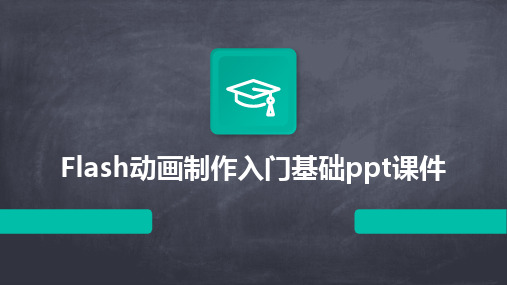
05
交互式动画制作
Chapter
按钮元件的创建与使用
按钮元件的基本概念
介绍按钮元件的定义、作用及在Flash中的 重要性。
设置按钮属性
介绍如何设置按钮的属性,如颜色、大小、 透明度等。
创建按钮元件
详细讲解如何在Flash中创建按钮元件,包 括绘制按钮形状、添加文本等。
按钮元件的使用
讲解如何在动画中使用按钮元件,包括为按 钮添加交互效果、设置按钮状态等。
问题二 动画播放不流畅。解决方案:优化动画元素,减少不必要 的动画效果,调整帧频等参数以提高播放流畅度。
问题三 交互效果无法实现。解决方案:检查ActionScript代码是 否存在语法错误或逻辑错误,检查事件处理函数是否正确 编写并绑定到对应的事件上。
06
Flash动画发布与输出
Chapter
测试与调试方法
动画。
创建形状补间动画
在两个关键帧之间创建补间动画, Flash会自动计算中间帧以使形
状变形自然过渡。
形状补间动画应用
常用于制作图形变换、文字变形 等效果。
动作补间动画实例
1 2
动作补间动画概念 在一个关键帧中放置一个元件,然后在另一个关 键帧中改变该元件的属性,如位置、大小、旋转 等,来创建动画。
逐帧动画应用
适用于需要精确控制每一 帧画面的复杂动画。
遮罩动画实例
遮罩动画概念
通过遮罩层来控制被遮罩 层的显示区域,从而创建 出特殊的动画效果。
创建遮罩动画
在被遮罩层上放置需要显 示的元件或图像,在遮罩 层上绘制形状或放置元件 来控制显示区域。
遮罩动画应用
常用于制作探照灯、水波 纹、百叶窗等特效动画。
控制台测试
交互式制作课ppt课件

注意:选项按钮有两种状态即两种Value值,默认是False即未选中状态,当鼠 标单击选项按钮时,表示选中该按钮,控件状态会发生变化,如OptionButton2 所示,而其Value属性也由默认的False转变为True,这个性质千万要记住。
命令按Байду номын сангаас的属性和事件
CommandButton1
名称:默认是CommandButton1 是该控件的标志,可改名 Caption:默认是CommandButton1 可以在此编辑按钮标题 Font:控件文本的字体、字型和字号
文本框的属性和事件
名称:默认是TextBox1 是该控件的标志,可改名 Value: 文本框接收到的输入数据 Font: 文本的字体、字型和字号 TextAlign: 文本的对齐方式 在程序中表示复选框的方法:CheckBox1 在程序中表示复选框属性的方法:CheckBox1.Value TextBox1的Value值为“苏州”,则表示为:TextBox1.Value=“苏州”
初级:利用“超链接”实现交互
超链接”交互”示例:选择 I ____ a teacher. A.is B.am C. were D. are
I ____ a teacher. A.is
超链接”交互”示例:打开外部程序
NEXT
错误,再考虑一下! 返回
正确,鼓励一下! 返回
中级:利用“触发器”实现交互
选项按钮:主要用于单项选择题 复选框 :主要用于多项选择题 文本框 :主要用于填空题 命令按钮: 主要用于制作命令按钮 标签 :主要用于文字编辑
选项按钮的属性和事件
OptionButton1
O p t i o n B u t t o n 2
交互式课件制作案例
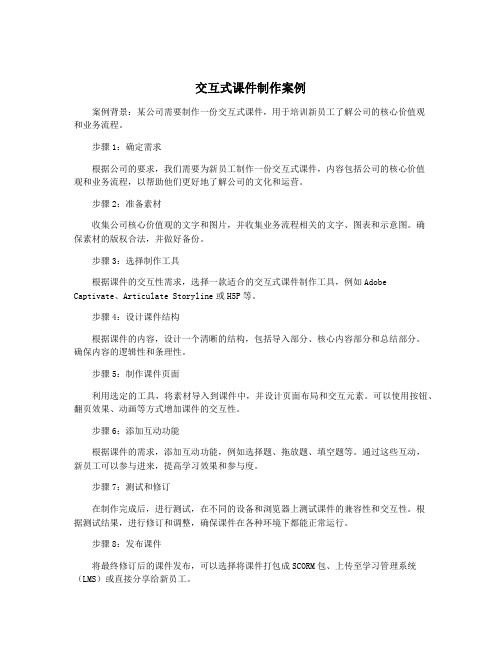
交互式课件制作案例案例背景:某公司需要制作一份交互式课件,用于培训新员工了解公司的核心价值观和业务流程。
步骤1:确定需求根据公司的要求,我们需要为新员工制作一份交互式课件,内容包括公司的核心价值观和业务流程,以帮助他们更好地了解公司的文化和运营。
步骤2:准备素材收集公司核心价值观的文字和图片,并收集业务流程相关的文字、图表和示意图。
确保素材的版权合法,并做好备份。
步骤3:选择制作工具根据课件的交互性需求,选择一款适合的交互式课件制作工具,例如Adobe Captivate、Articulate Storyline或H5P等。
步骤4:设计课件结构根据课件的内容,设计一个清晰的结构,包括导入部分、核心内容部分和总结部分。
确保内容的逻辑性和条理性。
步骤5:制作课件页面利用选定的工具,将素材导入到课件中,并设计页面布局和交互元素。
可以使用按钮、翻页效果、动画等方式增加课件的交互性。
步骤6:添加互动功能根据课件的需求,添加互动功能,例如选择题、拖放题、填空题等。
通过这些互动,新员工可以参与进来,提高学习效果和参与度。
步骤7:测试和修订在制作完成后,进行测试,在不同的设备和浏览器上测试课件的兼容性和交互性。
根据测试结果,进行修订和调整,确保课件在各种环境下都能正常运行。
步骤8:发布课件将最终修订后的课件发布,可以选择将课件打包成SCORM包、上传至学习管理系统(LMS)或直接分享给新员工。
步骤9:评估和反馈定期评估课件的效果,收集新员工的反馈并分析。
根据反馈结果,进行优化和改进,以提高课件的质量和效果。
以上是一个交互式课件制作的案例,通过以上步骤,为新员工提供了一种互动、有趣的学习方式,并能更好地帮助他们了解公司的核心价值观和业务流程。
交互课件制作

目录
• 交互课件概述 • 交互课件设计 • 交互课件制作技术 • 交互课件制作工具 • 交互课件制作流程 • 交互课件应用场景与案例分析
01
交互课件概述
定义与特点
定义
交互课件是一种具有互动性的教学软件,它通过多媒体技术 将教学内容以图文、音频、视频等形式展现,并允许学生与 课件进行互动,以激发学生的学习兴趣和主动性。
04
交互课件制作工具
Adobe Spark
丰富的模板和主题
Adobe Spark提供了大量的模板和主题,方便用户快速创建交 互课件。
强大的编辑功能
支持添加文本、图片、视频、音频等多种元素,并允许用户进行 详细的编辑和调整。
互动功能
支持添加交互式组件,如按钮、链接、触发器等,以增强课件的 互动性和参与度。
素材整合
将收集到的素材整合到课件 中,确保课件的完整性和流 畅性。
调试与优化
对课件进行调试和优化,提 高课件的运行效率和用户体 验。
测试阶段
功能测试
01
测试课件的各项功能是否正常,如交互效果、页面跳
转等。
性能测试
02 测试课件在不同设备上的运行效果,确保课件在不同
环境下都能正常运行。
用户测试
03
邀请部分用户对课件进行试用,收集他们的反馈意见
案例分析
例如,某教育游戏采用交互课件,通 过趣味性的游戏关卡和任务,让学生 在游戏中学习数学、科学等学科知识 。该游戏受到了广大学生的喜爱,取 得了良好的教育效果。
THANKS
感谢观看
色彩搭配
采用合适的色彩搭配,以提高界面的视觉效果 和用户体验。
字体选择
选择合适的字体和字号,以确保界面的可读性和易读性。
常用交互式课件制作软件简介

常用交互式课件制作软件简介常用交互式课件制作软件简介一、 PowerPointPowerPoint是微软的Office系列组件之一,是幻灯片制作工具。
由于它编辑多媒体的功能比较强大、简单易学,所以很多老师都是以PowerPoint起步制作课件的。
PowerPoint内置丰富的动画、过渡效果和多种声音效果,并有强大的超级链接功能,可以直接调外部众多文件,能够满足一般教学要求。
PowerPoint易于上手,并支持IE浏览器的两大优点,是最显而易见的。
但PowerPoint的动画有些生硬、单调,交互功能实际上是超级链接,对于交互性要求较高的课件显得力不从心。
二、AuthorWareAuthorWare是课件制作工具中应用比较广泛的平台,它的最大特点是创造了基于图标的创作方式,用可见的流程贯穿课件制作的整个过程,清晰有序。
我们只需对13种图标(其实最常用的是12种,视频图标不常用)进行拖放及设置,就可以完成普通课件的开发,无需编写过多的程序代码。
AuthorWare内置众多过渡效果(利用插件,可产生更多的效果),5种基本动画功能,如果能够灵活应用可以满足普通课件对动画的要求。
AuthorWare的灵魂是它强大的交互功能和函数库,11种交互方式使我们轻松实现各种随心所欲的交互效果,丰富的函数让我们如虎添翼。
但AuthorWare对于多声道支持不算理想,而且图标方式及众多的函数有时显得很繁琐,真正运用自如地利用AuthorWare开发较为优秀的课件也并非易事。
三、方正奥思方正奥思多媒体创作工具(FOUNDER AUTHOR TOOL)是北大方正电子有限公司印艺事业部研究开发的一个可视化、交互式多媒体集成创作工具。
方正奥思能在中文 Windows95/98/me/NT 4.0/2000 环境下运行,具有直观、简便、友好的用户界面。
可以把文本、图形、图像、声音、动画及影像等多媒体素材集成编辑,制作出各种多媒体应用产品。
